Hvad er en VPN, og hvorfor skulle jeg have brug for en?

Et VPN eller Virtual Private Network giver dig mulighed for at oprette en sikker forbindelse til et andet netværk via internettet. VPN'er kan bruges til at få adgang til websteder, der er begrænset til websteder, beskytte din browseraktivitet mod nysgerrige øjne på offentlig Wi-Fi og meget mere.
VPN'er videresender hovedsagelig al din netværkstrafik til netværket, hvilket er hvor fordelene - som at få adgang til lokale netværk ressourcer eksternt og omgå internet censur - alt kommer fra. De fleste operativsystemer har integreret VPN-understøttelse.
Hvad er en VPN?
Når du tilslutter din computer (eller en anden enhed, f.eks. En smartphone eller tablet) til en VPN, virker computeren som om den er på samme lokale netværk som VPN. Al din netværkstrafik sendes over en sikker forbindelse til VPN. Fordi din computer opfører sig som om den er på netværket, kan du sikkert få adgang til lokale netværksressourcer, selv når du er på den anden side af verden. Du kan også bruge internettet som om du var til stede på VPN'ens placering, hvilket har nogle fordele, hvis du bruger pubic Wi-Fi eller ønsker at få adgang til geoblokerede websteder.
Når du surfer på internettet Mens du er forbundet til en VPN, kontakter din computer hjemmesiden via den krypterede VPN-forbindelse. VPN videresender anmodningen til dig og videresender svaret fra hjemmesiden tilbage gennem den sikre forbindelse. Hvis du bruger et USA-baseret VPN til at få adgang til Netflix, vil Netflix se din forbindelse som kommer fra USA.
Brug af VPN'er
VPN'er er et ret simpelt værktøj, men de kan bruges til at gøre en Mange forskellige ting:
- Adgang til et forretningsnetværk mens du rejser : VPN'er bruges ofte af forretningsrejsende til at få adgang til deres forretningsnetværk, herunder alle de lokale netværksressourcer, mens de er på vej. De lokale ressourcer skal ikke eksponeres direkte på internettet, hvilket øger sikkerheden.
- Få adgang til dit hjemmenetværk under rejsen : Du kan også oprette dit eget VPN for at få adgang til dit eget netværk under rejsen. Dette giver dig mulighed for at få adgang til et Windows-fjernskrivebord via internettet, bruge lokale filaktier og spille spil via internettet som om du var på samme LAN (lokalnetværk).
- Skjul din browseraktivitet fra dit lokale netværk og internetudbyder : Hvis du bruger en offentlig Wi-Fi-forbindelse, er din browsingaktivitet på websteder uden for HTTPS synlig for alle neraby, hvis de ved, hvordan de skal se. Hvis du vil skjule din browseraktivitet for lidt mere privatliv, kan du oprette forbindelse til en VPN. Det lokale netværk vil kun se en enkelt, sikker VPN-forbindelse. Al anden trafik vil rejse over VPN-forbindelsen. Selv om dette kan bruges til at omgå forbindelsesovervågning hos din internetudbyder, skal du huske på, at VPN-udbydere kan vælge at logge trafikken i deres ender.
- Få adgang til geoblokerede websteder : Uanset om du er amerikansk Hvis du forsøger at få adgang til din Netflix-konto, når du rejser ud af landet, eller hvis du ønsker dig, kan du bruge amerikanske mediesider som Netflix, Pandora og Hulu, kan du få adgang til disse regionbegrænsede tjenester, hvis du opretter forbindelse til et VPN, der er placeret i USA.
- Bypass Internet Censur : Mange kinesere bruger VPN'er til at komme rundt i China's Great Firewall og få adgang til hele internettet. (Den store firewall har imidlertid for nylig begyndt at forstyrre VPN'er.)
- Download filer : Ja, lad os være ærlige - mange bruger VPN-forbindelser til at downloade filer via BitTorrent. Dette kan faktisk være nyttigt, selvom du downloader helt lovlige torrenter - hvis din internetudbyder smokerer BitTorrent og gør det ekstremt langsomt, kan du bruge BitTorrent på et VPN til at få hurtigere hastigheder. Det samme gælder for andre typer trafik, som din internetudbyder kan interferere med (medmindre de forstyrrer VPN-trafikken selv.)
Brug af VPN
Tilslutning til en VPN er ret simpelt. I Windows skal du trykke på Windows-tasten, skrive VPN og klikke på Konfigurer en VPN-forbindelse . (Hvis du bruger Windows 8, skal du klikke på Indstillinger-kategorien efter søgning.) Brug guiden til at indtaste adressen og loginoplysningerne for den VPN-tjeneste, du vil bruge. Du kan derefter oprette forbindelse til og afbryde VPN'er ved hjælp af netværksikonet i systembakken - det samme hvor du administrerer de Wi-Fi-netværk, du er tilsluttet.
Nogle VPN-udbydere kan tilbyde kunder, der gør denne konfiguration til dig.
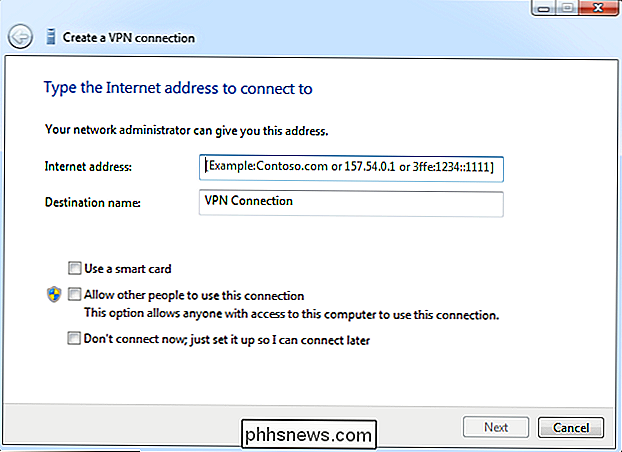
Vores VPN-anbefalinger
Hvis du lige er begyndt med VPN'er og ønsker et grundlæggende VPN til brug på offentlige Wi-Fi-hotspots eller adgang til regionbegrænsede websteder , der er nogle gode, enkle muligheder. Vi kan lide ExpressVPN, fordi de har fantastiske hastigheder og meget mere funktionalitet end gennemsnittet, herunder klienter til næsten enhver enhed. Du kan endda få en router forudinstalleret med deres VPN-klient.
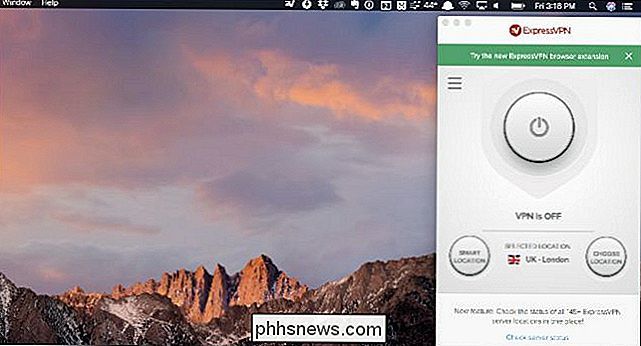
Der er selvfølgelig andre VPN-produkter på markedet -Vi kan også lide StrongVPN for alle de konfigurationsmuligheder, den giver - og i begrænset omfang har Tunnelbear en gratis indstilling begrænset til 500mb - hvilket er fantastisk, hvis du bare har brug for en klient.
Du kan også være interesseret i at oprette en VPN på din egen server, som du kan gøre med Tomat, OpenWRT eller på Linux. Dette vil selvfølgelig ikke give dig adgang til geoblokerede websteder - medmindre du rejser uden for landet og får adgang til dit eget netværk eksternt.
Sådan laver du et genvejstryk til at oprette et systemgendannelsespunkt i Windows
Windows System Restore får ikke så meget ros som det engang gjorde, selvom det stadig er en utrolig nyttig funktion . At dømme efter tilbagemeldingen på vores egne fora, sparer det folk fra visse ødelæggelser på næsten daglig basis. Det eneste problem er, at det tager alt for mange trin til manuelt at oprette et nyt gendannelsespunkt.

Sådan ses downloadede eller revne videofiler på din Roku
Din Roku kan gøre mere end bare streame fra internettet. Brug den til at se video filer, du har downloadet eller revet dig selv, eller endda spille din personlige musiksamling. Du kan gøre dette med et USB-drev eller over det lokale netværk. Det er sikkert, du kan bare tilslutte en computer til dit tv og afspille videoer med VLC eller en lignende medieafspiller, men ved hjælp af din Roku får du en bekvem fjernbetjening og grænseflade designet til at styre fra din sofa.



